이 튜토리얼에서는 벡터 파일을 Adobe Illustrator로 내보내는 방법을 배웁니다. 벡터 파일은 크기에 관계없이 품질을 유지하기 때문에 그래픽 디자인에 필수적입니다. 즉, 품질 손실에 대한 걱정 없이 다양한 용도로 사용할 수 있습니다. 프로세스를 단계별로 살펴보겠습니다.
주요 요점
- Adobe Illustrator를 사용하면 그래픽을 벡터 파일로 내보낼 수 있습니다.
- 다양한 파일 유형(EPS, SVG, AI) 중에서 선택할 수 있습니다.
- 내보낸 후 Adobe Illustrator에서 AI 파일을 다시 열어 변경할 수 있습니다.
단계별 지침
먼저 Adobe Illustrator를 열고 그래픽을 만듭니다. 펜 도구와 같은 다양한 도구를 사용하여 그래픽을 만들 수 있습니다. 도형을 그리고 요구 사항을 충족하는지 확인합니다.
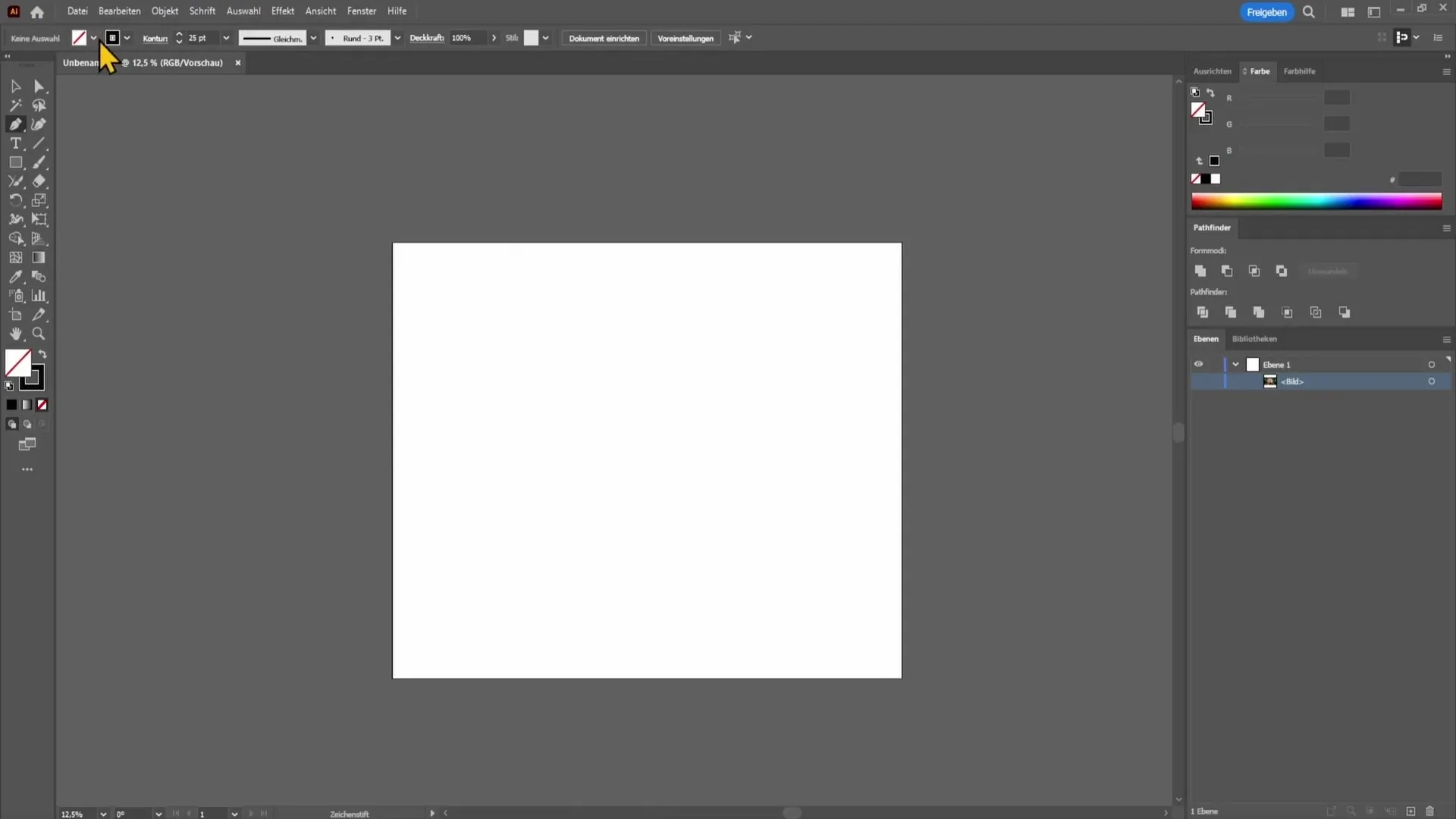
그래픽이 준비되면 벡터 파일로 내보낼 수 있습니다. 이렇게 하려면 왼쪽 상단의 메뉴 모음에서 "파일"로 이동합니다.
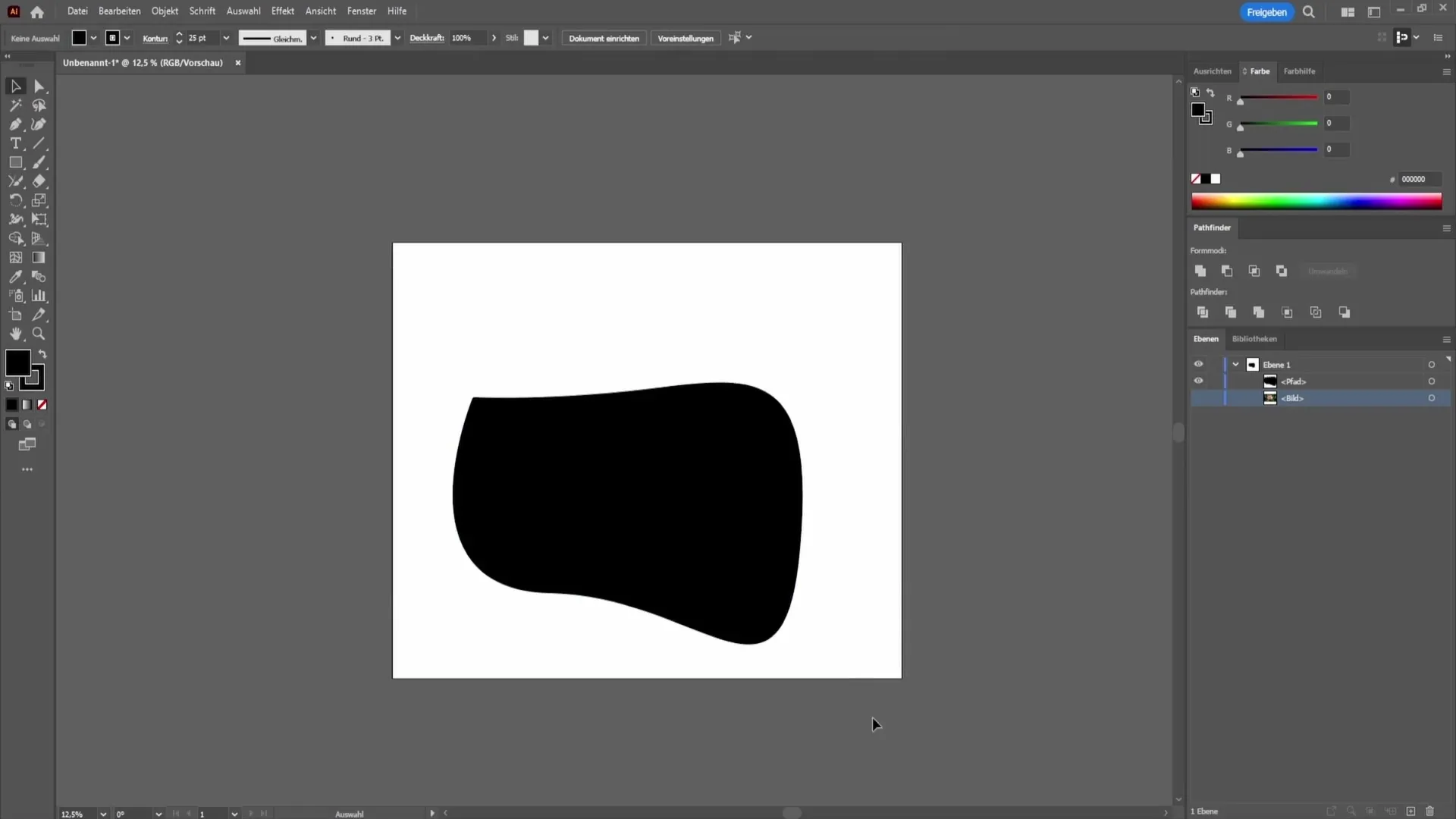
"다른 이름으로 저장" 옵션을 선택합니다. 컴퓨터의 저장 위치를 지정할 수 있는 새 창이 열립니다.
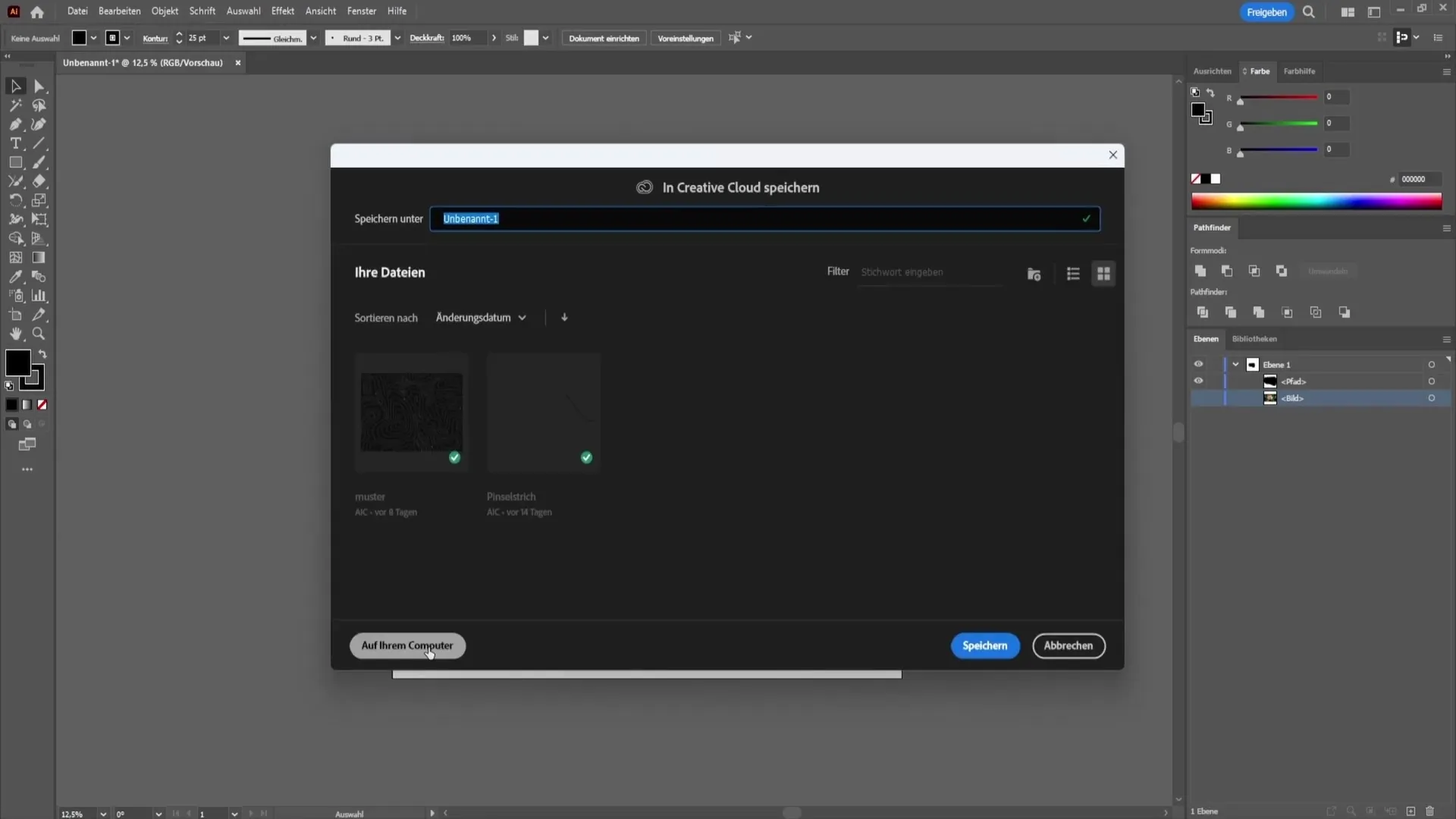
이 창에는 파일 형식을 선택할 수 있는 옵션도 있습니다. 두 형식 모두 벡터 파일이므로 여기에서 EPS와 SVG 중에서 선택할 수 있습니다.
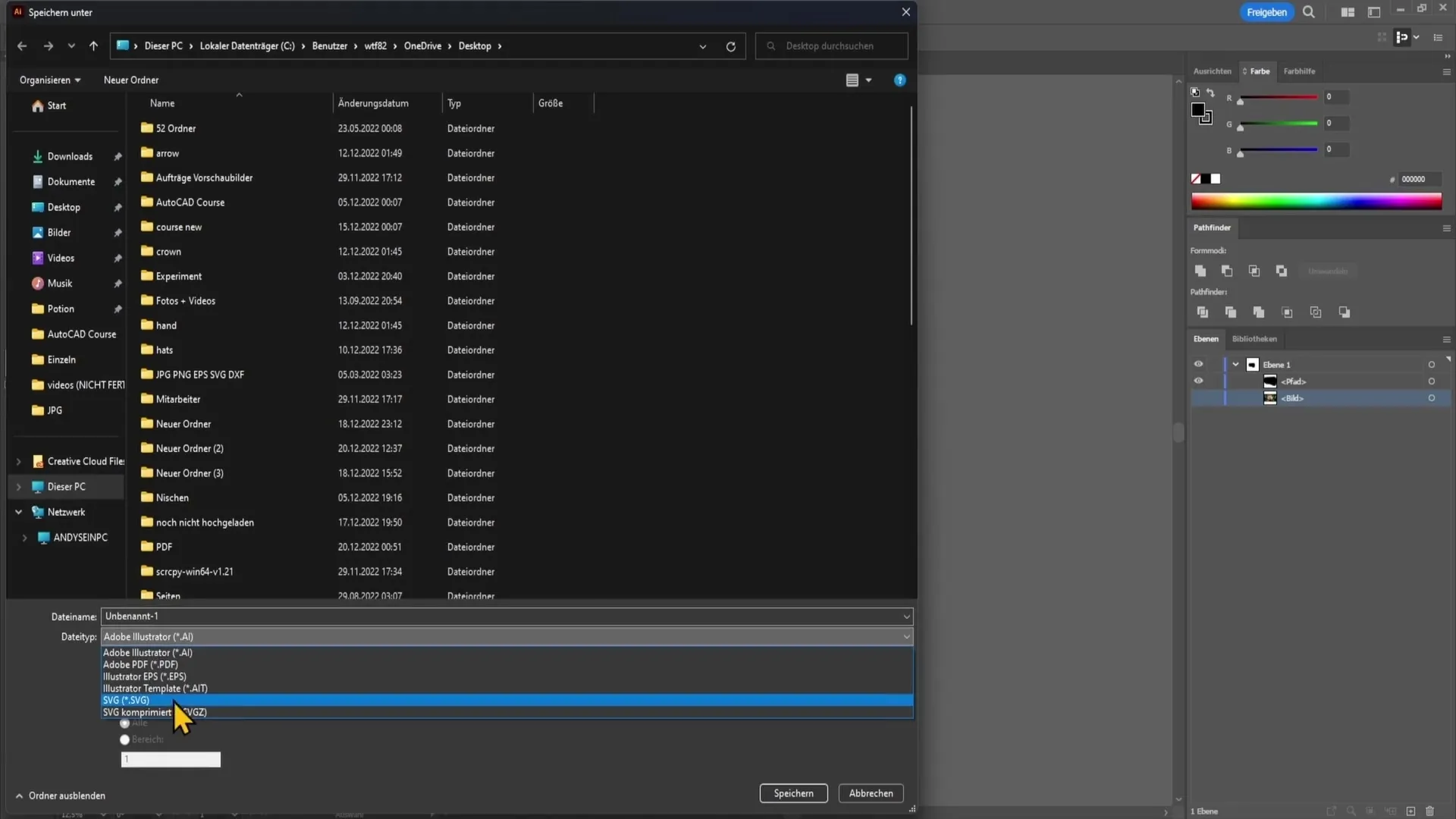
Adobe Illustrator는 자체 벡터 파일 형식, 즉 AI 파일도 생성한다는 점을 언급하는 것이 중요합니다. 나중에 이러한 파일을 열어 프로젝트 작업을 계속할 수 있습니다.
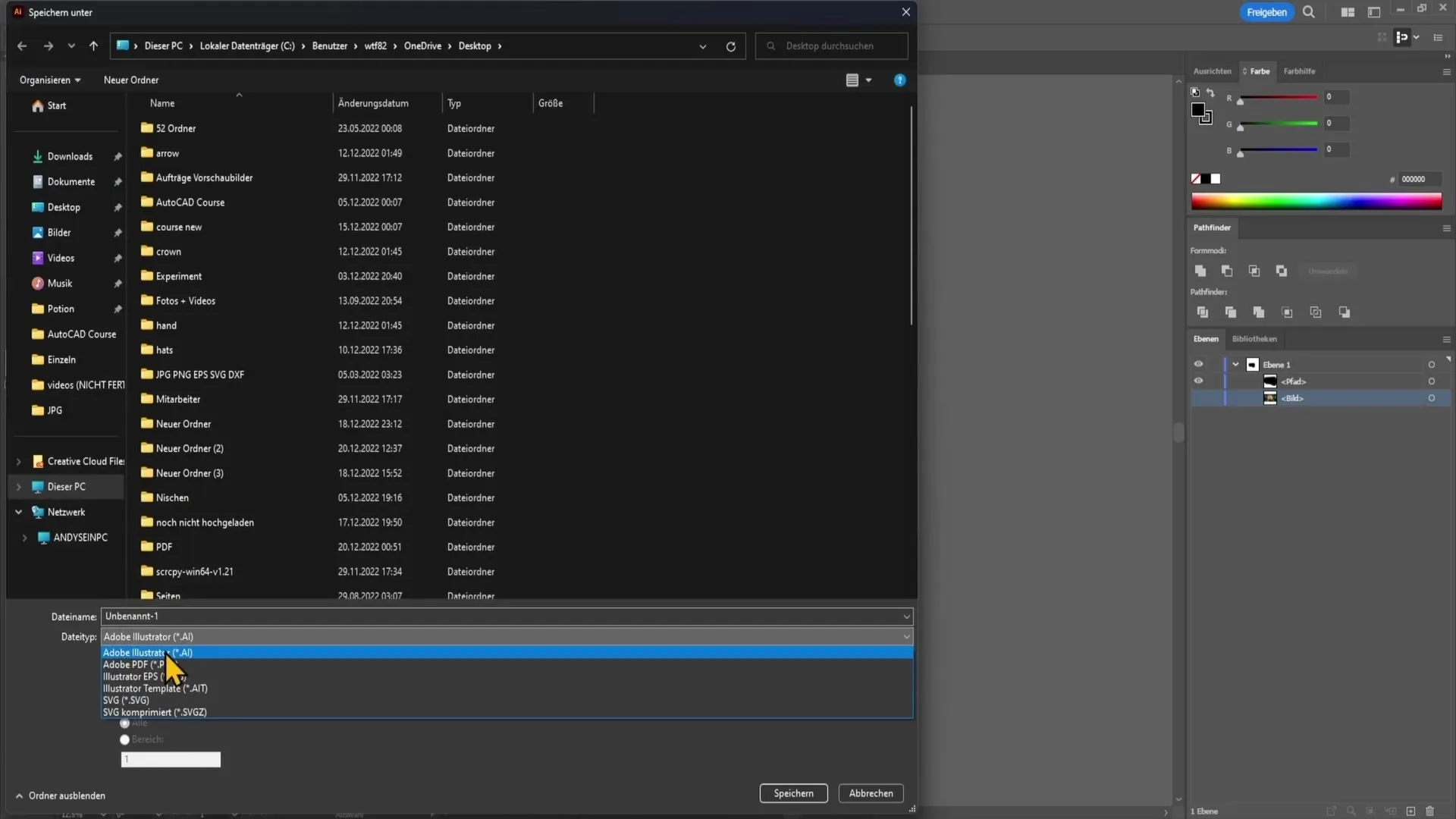
예를 들어 AI 파일을 저장하면 Adobe Illustrator에서 바로 다시 열 수 있습니다. 이렇게 하면 처음부터 다시 시작할 필요 없이 변경할 수 있습니다.
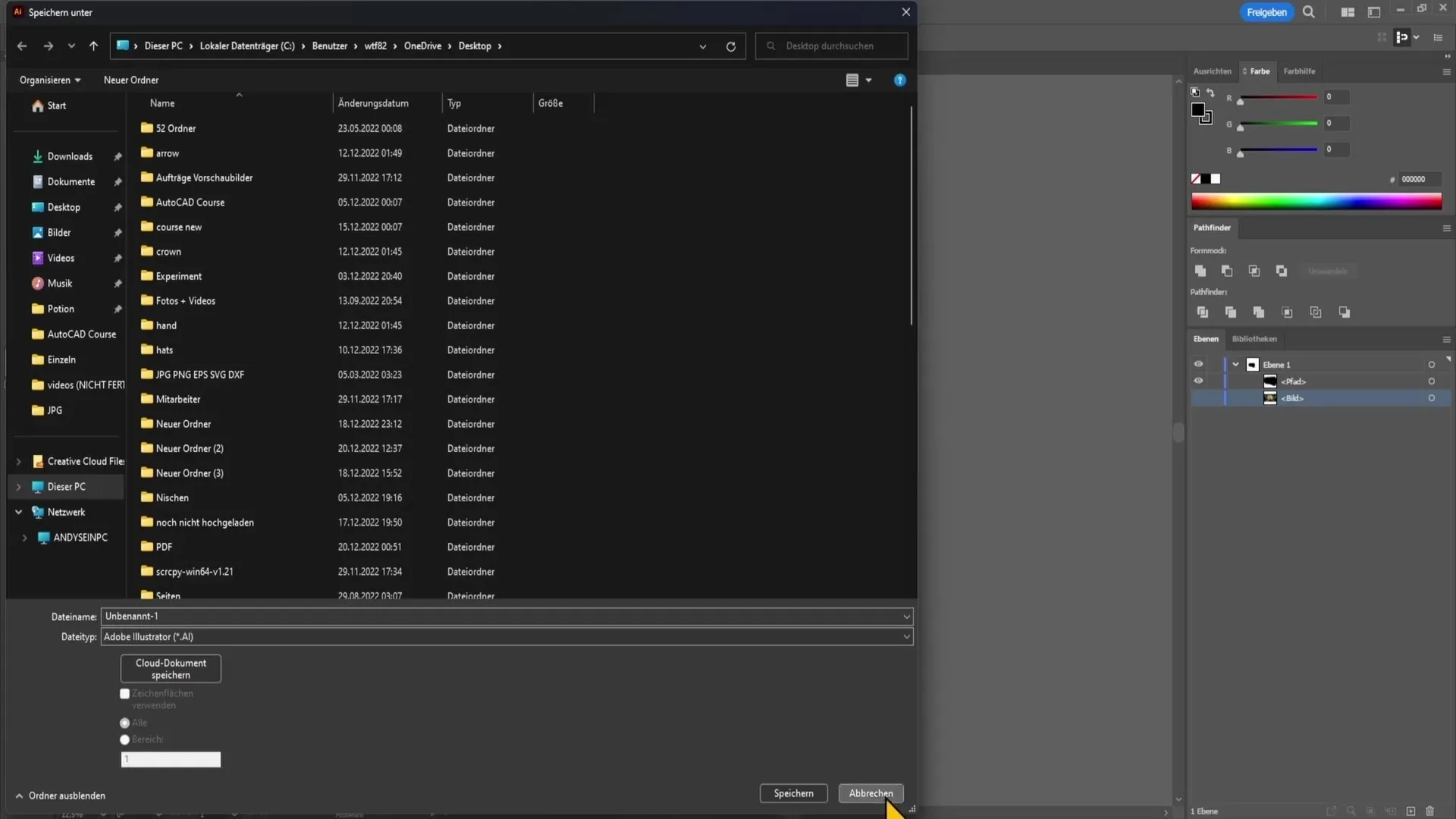
AI 파일을 열면 오른쪽에 비슷한 레이어가 있는 정확히 동일한 문서가 표시된다고 상상해 보세요. 이렇게 하면 모든 내용이 그대로 유지되므로 사후 편집이 훨씬 쉬워집니다.
그런 다음 개체를 삭제하거나 색상을 변경하거나 기타 조정을 통해 디자인을 최적화할 수 있습니다.

요약
이 튜토리얼에서는 Adobe Illustrator에서 그래픽을 만들고 벡터 파일로 내보내는 방법을 배웠습니다. 사용 가능한 파일 유형과 AI 파일을 다시 열어 변경하는 방법을 배웠습니다.
자주 묻는 질문
Adobe Illustrator에서 벡터 파일을 내보내려면 어떻게 하나요? '파일'로 이동하여 '다른 이름으로 저장'을 선택한 다음 EPS 또는 SVG 등 원하는 파일 유형을 선택합니다.
벡터 그래픽에는 어떤 파일 형식을 선택할 수 있나요?AI도 벡터 형식인 EPS 또는 SVG를 선택할 수 있습니다.
내보낸 AI 파일을 일러스트레이터에서 다시 열 수 있나요?네. 예. Adobe Illustrator에서 AI 파일을 다시 열어 변경할 수 있습니다.


